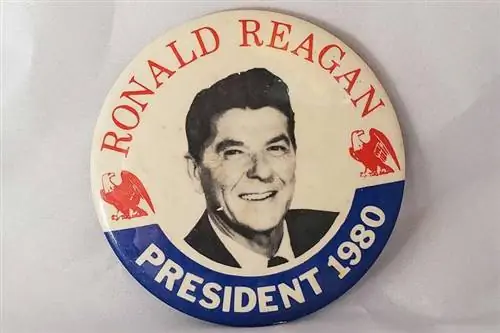- Автор admin [email protected].
- Public 2023-12-16 19:24.
- Акыркы өзгөртүү 2025-06-01 06:12.

HBO ондогон жылдар бою кабелдик телекөрсөтүүнүн негизги бөлүгү болуп келген жана компания агымдуу көңүл ачуунун заманбап "жолдогу" доорунда артта калбоого чечкиндүү. Премиум каналды камтыган кабелдик сыналгыга жазылуулары бар адамдар үчүн HBO Go эч кандай кошумча акысыз жеткиликтүү.
HBO Go'ну жандыруу боюнча жалпы көрсөтмөлөр
HBO Go - бул көрүүчүлөргө оюн түзмөктөрү, планшеттери жана телефондору аркылуу HBO программалоосуна мүмкүнчүлүк берген мобилдик адаптация. Бирок, бардык провайдерлер бардык түзмөктөрдү колдой бербейт, андыктан кабелдик телекөрсөтүү провайдериңиз кайсы түзмөктөрдү колдоого аларын эки жолу текшериңиз.
Көпчүлүк учурда, ар бир түзмөк үчүн орнотуулар окшош кадамдарды аткарат, алар жалпысынан:
- HBO Go колдонмосун түзмөгүңүзгө жүктөп алыңыз
- Колдонмону ишке киргизиңиз
- Түзмөгүңүздү тандаңыз
- Түзмөгүңүздү иштетиңиз. Бул учурда сизге активдештирүү коду берилет. Код онлайн, анан түзмөгүңүзгө киргизилет.
- Эки мүнөттүн ичинде Ийгилик! экран пайда болот
Төмөндө түзмөктөрдүн ар кандай түрлөрү үчүн атайын нускамалар берилген. Булактарга HBO Go вебсайты, PC Mag, Solve Your Tech жана Xbox жана PlayStation оюн сайттары кирет.
Телефондорду жана планшеттерди орнотуу
iPad
- iPad'иңизде колдонмолор дүкөнүн ачыңыз.
- HBO Go-ну жүктөп алып, аны ачыңыз - бул кирүү барагын ачууга мажбурлайт.
- HBO Go аккаунтуңузга кириңиз.
- Телевизоруңузду тандап, логин/парол маалыматын киргизиңиз.
- HBO Go мазмунун көрүү.
iPhone
- iPad'иңизде колдонмолор дүкөнүн ачыңыз.
- HBO Go-ну жүктөп алып, аны ачыңыз - бул кирүү барагын ачууга мажбурлайт.
- Телевизоруңузду тандап, логин/парол маалыматын киргизиңиз.
- HBO Go аккаунтуңузга кириңиз.
- HBO Go мазмунун көрүү.
Android түзмөктөрү
- HBO Go программасын Google Play'ден жүктөп алыңыз.
- Колдонмону ачуу - бул кирүү барагын ачууга мажбурлайт.
- Телевизоруңузду тандап, логин/парол маалыматын киргизиңиз.
- HBO Go аккаунтуңузга кириңиз.
- HBO Go мазмунун көрүү.
Amazon Fire TV
- HBO GO колдонмосун Amazon Fire TV дүкөнүнөн жүктөп алыңыз.
- Түзмөктө HBO GO'ну ачыңыз.
- Негизги менюда "Кош келиңиз" дегенди белгилеп, Amazon Fire TV пультунун навигациялык шакекчесин оңго басыңыз.
- Саламдашуу экранында HBO GO жандыруу баса белгиленгенин текшерип, пульттагы тандоо баскычын басыңыз. Бул активдештирүү кодун түзөт. Кодду компьютериңизге киргизгенге чейин бул баракта калыңыз.
- Компьютериңизден www.hbogo.com/activate дарегине өтүңүз.
- Телевизоруңузду тандаңыз.
- Түзмөктү активдештирүү бетине активдештирүү кодун киргизип, Түзмөктү иштетүү баскычын басыңыз.
- Ийгилик билдирүүсү сыналгыда жана браузерде көрүнүп турушу керек.
Оюн системаларын орнотуу
PS3
- HBO GO колдонмосун колдонмолор дүкөнүнөн жүктөп алыңыз.
- ПС3 түзмөгүңүздө колдонмону ишке киргизиңиз.
- Саламдашуу экранында жандыруу кодун түзүү үчүн HBO GO жандырууну тандаңыз. Бул баракчада калыңыз.
- Компьютерде www.hbogo.com/activate дарегине өтүп, PlayStation 3ти тандаңыз.
- Сыналгы провайдериңизди тандаңыз - жана аккаунтка байланыштуу сырсөздү/логинди киргизиңиз. Эскертүү: Эгер сыналгы провайдериңиз тизмеде жок болсо, PlayStation3'те HBO GO мүмкүнчүлүгү HBO жазылууңуздун бир бөлүгү катары сунушталбайт.
- Түзмөктү иштетүү экранында сыналгыда көрсөтүлгөн кодду киргизиңиз.
- Жандырууну тандаңыз.
- Ийгилик кабары сыналгы экранында жана браузериңизде пайда болушу керек.
PS4
- HBO GO колдонмосун дүкөндөн же базардан жүктөп алыңыз.
- PS4'те HBO GOну ишке киргизиңиз.
- Саламдашуу экранында HBO GO панелин иштетүүнү тандаңыз. Бул кийинки экранда активдештирүү кодун түзөт.
- www.hbogo.com/activate дарегине чабыттап, сыналгы провайдериңизди тандаңыз
- Түзмөктү жандыруу экранында сыналгыда көрсөтүлгөн кодду киргизип, Жандандыруу баскычын басыңыз.
- Ийгилик билдирүүсү сыналгыда да, браузериңизде да пайда болот.
Xbox 360
Сизде Xbox Live мүчөлүгү болушу керек.
- Xbox панелине өтүп, HBO GOну жүктөп алыңыз.
- Аны Xbox'до ишке киргизиңиз.
- Xbox Live аккаунтуңузга кириңиз.
- Активдөө кодун түзүү үчүн Түзмөгүңүздү жандырууну тандаңыз. Бул баракчада калыңыз.
- Компьютериңизден www.hbogo.com/activate дарегине өтүңүз.
- Компьютерде Xbox 360ты тандаңыз.
- Сыналгы провайдериңизди тандап, кирүү үчүн сыналгы провайдериңиздин каттоо эсеби менен байланышкан колдонуучу атын жана сырсөздү киргизиңиз.
- Түзмөктү жандандыруу экранында сыналгыңызда көрсөтүлгөн кодду киргизиңиз.
- Жандырууну тандаңыз.
- Ийгилик панели пайда болот.
Xbox One
Сизде Xbox Live мүчөлүгү болушу керек.
- HBO Go'ну Xbox аспаптар тактасынан жүктөп алыңыз.
- Колдонмону ишке киргизиңиз.
- Xbox Live аккаунтуңузга кириңиз.
- Кодду жаратуучу Түзмөгүңүздү активдештирүү баскычын чыкылдатыңыз. www.hbogo.com/activate дарегине өтүңүз.
- Xbox One тандаңыз.
- Телевизоруңузду тандап, кириңиз. (Сыналгы провайдериңиздин каттоо эсебиңиз менен байланышкан кирүү эсептик дайындарын киргизиңиз.)
- Активдүү түзмөк экранында 4-кадамда түзүлгөн кодду киргизиңиз.
- Ийгилик панели пайда болот
Агым түзмөктөрүн жана Smart TV орнотуу
Roku
- HBO Go каналын Канал дүкөнүнөн таап, жүктөп алыңыз.
- Roku'да HBO Go программасын ишке киргизиңиз.
- Кодду түзө турган Түзмөгүңүздү активдештирүү баскычын басыңыз. Бул кодду компьютериңизге www.hbogo.com/activate дарегине киргизиңиз.
- Roku агым ойноткучту тандаңыз.
- Сыналгы провайдериңизди тандап, аккаунтка байланыштуу сырсөздү/логинди киргизиңиз.
- Түзмөктү активдештирүү экранында (телевизордо) компьютериңизге киргизген кодду киргизиңиз.
- Түзмөктү иштетүүнү басыңыз.
- Эки мүнөт же андан аз убакыттын ичинде "Ийгилик" экраны пайда болушу керек.
Apple TV
- Apple сыналгыңызда HBO Goну иштетиңиз.
- Жөндөөлөргө өтүңүз
- Түзмөктү иштетүүнү тандаңыз. Бул сизге кодду бериши керек, аны сиз www.hbogo.com/activate дарегине кирип компьютериңизге киргизесиз.
- Apple TV тандаңыз.
- Сыналгы провайдериңизди тандаңыз - жана аккаунтка байланыштуу сырсөздү/логинди киргизиңиз.
- Түзмөктү активдештирүү экранында (телевизордо) компьютериңизге киргизген кодду киргизиңиз.
- Түзмөктү иштетүүнү басыңыз.
- Эки мүнөттүн ичинде же андан аз убакыттын ичинде Ийгилик экраны пайда болушу керек.
Samsung Smart TV
- Smart Hub'ка өтүп, HBO Go-ну жүктөп алыңыз.
- HBO Go'ну ишке киргизиңиз.
- Түзмөгүңүздү активдештирүү дегенди басыңыз. Кийинки экранда активдештирүү коду пайда болот.
- Компьютерде www.hbogo.com/activate дарегине өтүңүз.
- Samsung Smart сыналгыларын тандаңыз.
- Сыналгы провайдериңизди тандап, сыналгы провайдериңизге байланышкан колдонуучунун аты менен сырсөз менен кириңиз.
- Сыналгы мониторуңузда Түзмөктү иштетүү экраны дагы эле көрүнүп турушу керек. Жандандыруу кодун киргизиңиз.
- Ийгилик билдирүүсү браузериңизде да, сыналгыда да пайда болушу керек.
Chromecast
Chromecast агымдын уникалдуу түрү болгондуктан, ал мазмунду телефонуңуздан, планшетиңизден же ноутбугуңуздан сыналгыга "чыгарат" жана аны жөндөө башка агымдык түзмөктөрдөн бир аз айырмаланат. Мазмунду тышкы экранга чыгаруунун эки жолу бар жана экөөнө тең Chrome чыгаруу түзмөгүн сыналгыңыздын HDMI портуна, тез компьютерге жана Wi-Fi туташуусуна туташтыруу талап кылынат.
Chrome браузерин колдонуу
- Сыналгыны күйгүзүп, "Chromecast каналыңызга" которулуңуз.
- Google Cast кеңейтүүсүн орнотуңуз.
- HBO Goго чабыттоо.
- Chrome'дагы "тышкы экранга чыгаруу" сөлөкөтүн чыкылдатыңыз.
- Браузериңиздин ичиндеги мазмун сыналгыда көрсөтүлөт.
Колдонмону колдонуу
- Google Play же iTunesке өтүп, HBO Go колдонмосун жүктөп алыңыз.
- Сыналгыны күйгүзүп, "Chromecast каналыңызга" которулуңуз.
- HBO Go колдонмосун ишке киргизиңиз.
- Тасмага же телешоуга чабыттоо.
- Тандалган программа сыналгыда көрсөтүлөт.
Көйгөйлөрдү оңдоо
HBO Go кызматында адамдардын эң көп кездешкен көйгөйлөрүнүн айрымдарына кирүү көйгөйлөрү же мазмунду көрө албагандыгы кирет. Эгер сырсөз жана логин текшерилгенден кийин, колдонуучу дагы эле кире албаса, бул алардын сыналгы провайдеринде маселе жана провайдер менен байланышуу керек болот. Эгер колдонуучу кире алса, бирок мазмун жеткиликтүү болбосо, бул HBO Go маселеси жана HBO Go менен байланышуу керек.
Дагы бир жалпы көйгөй - өтө көп колдонуучулар же түзмөктөр бир каттоо эсебине кирүүгө аракет кылышат. Уруксат берилген колдонуучулардын же түзмөктөрдүн санын аныктоо үчүн провайдериңиз менен эки жолу текшериңиз.
HBO Go'нун келечеги
HBO жазылуучуларын мүмкүн болгон өз алдынча продуктту шылдыңдагандан кийин, HBO 2015-жылы HBO Now менен жеткирилген. Мазмун HBOнун толук курамы жана "Голливуд блокбастерлери". HBO Goдон айырмаланып, HBO Now колдонуу үчүн колдонуучуларга кабелдик жазылуунун кереги жок. Продукцияны сатып алуу үчүн колдонуучулар Apple дүкөнүнө кирип, колдонмону жүктөп алса болот. Android колдонмосу иштеп жатат, бирок 2015-жылдын июлунан тартып жеткиликтүү эмес. Ал даяр болмоюнча, Apple эмес колдонуучулар HBO Now программасын компьютерден же Chromecast аркылуу сыналгыдан көрө алышат.